PowerDirectorでMKV動画ファイルを編集するには
Oct 09, 2025 • カテゴリ: 人気な動画編集ソフト
動画編集ソフトの中で選び基準として、どのソフトを選ぶかは編集できる機能を見てから選ぶのは一般的ですが、それ以外で、どんなファイル形式の出力が出来るのかというもの重要で、出来るだけ多くの出力ファイル形式へ対応している動画編集ソフトは利用価値が高く、今は必要ないフォーマットでも、次回以降で利用するかもしれないような動画ファイル形式は重要です。出来るだけ多くの出力ファイル形式に対応しているほうが、今後の事を考えても価値ある動画編集ソフトです。
では実際にどのファイル形式でも対応できるソフトを使ってから動画の編集を行ってみたいと思います。その中でも、PowerDirectorは出力できるフィル形式が多く、独特なエフェクトなども使うことが出来ます。DVDへの書き込みもDVD以外でもブルーレイにも書き込みをすることが出来る最新の動画編集ソフトではないでしょうか。
PowerDirectorでMKV動画を編集する方法・手順
ステップ1:MKV動画を読み込む
PowerDirectorでMKV動画を読み込んでから編集するときことが出来ます。実際にMKV動画を読み込んでから編集画面で編集していきます。MKV動画をPowerDirectorで読み込むことができるのかというのが大事で、実際にMKV動画を読み込むことは出来ます。読み込みが出来れば、PowerDirectorで動画の編集は出来ます。
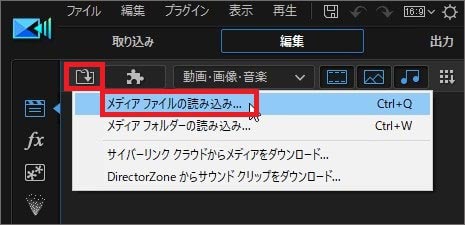
まずは、MKV動画を読み込むには、PowerDirectorの編集画面の上部左側にあるフォルダーマークをマウスでクリックしてからプルダウンメニューを表示します。表示されたプルダウンメニューの中から、メディアファイルの読み込みを選択すると別ウィンドウでフォルダを表示するので、読み込みたいMKV動画を読み込みます。読み込んだ動画は、ライブラリーに表示されるので、その動画をマウスのドラッグ&ドロップでタイムラインへ挿入します。挿入された動画を編集するには、タイムラインのバーをダブルクリックすることで詳細編集画面が表示されます。
ステップ2:MKV動画を編集する
表示された編集画面では、オブジェクトの設定で画像の拡大縮小をすることが出来ます。 ほかにもマクロキー・シャドウ・反射光・境界線・反転・3D設定・フェードなどの設定をすることが出来ます。編集を完了して「OK」をマウスでクリックすると編集が反映されます。これだけでも大分動画の編集が出来ました。
エフェクトを入れる
あとは、エフェクトを入れることでより効果的な動画に編集することが出来ます。動画の一部にトランジションを挿入してから、画像に変化をもたせることが出来ます。トランジションだけでもエレメントが100種類ほどあるので、好きなオーバレイを使ってから編集します。取り入れたいオーバレイをマウスのドラッグ&ドロップでタイムラインの動画の上に挿入します。挿入したら、表示したい時間調整行います。希望する表示時間を調整したらこれで動画にオーバレイを挿入完了です。
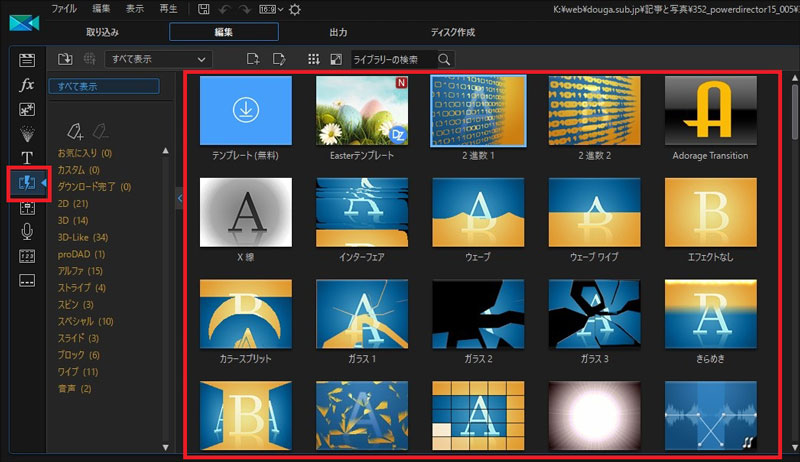
ステップ3:MKV動画を出力する
あとはファイルへの出力をするだけになります。編集画面の上部にある「出力」をマウスでクリックすると出力画面が表示されるので、出力したいファイル形式を選んで、画面下部にある「開始」をマウスでクリックすることで出力を開始します。
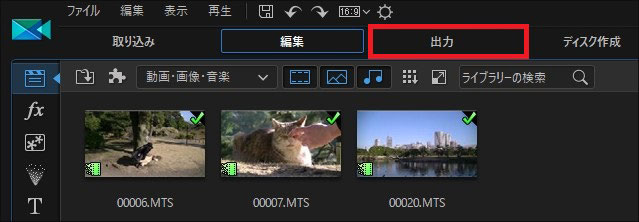
MKVファイルを編集したくても読み込みが出来ない場合は、「Filmora(旧名:動画編集プロ)」をおすすめします。PowerDirectorと同じように「Filmora(旧名:動画編集プロ)」でも編集が出来ますし、利用できるエフェクトの数はPowerDirectorよりも数多くそろっています。
あなたのストーリに光をつける!「Filmora (旧名:動画編集プロ)」なら、こういう感じの動画が楽に作成できる!
サポート
製品に関するご意見・ご質問・ご要望はお気軽に こちらまでお問い合わせください。 >>




役に立ちましたか?コメントしましょう!